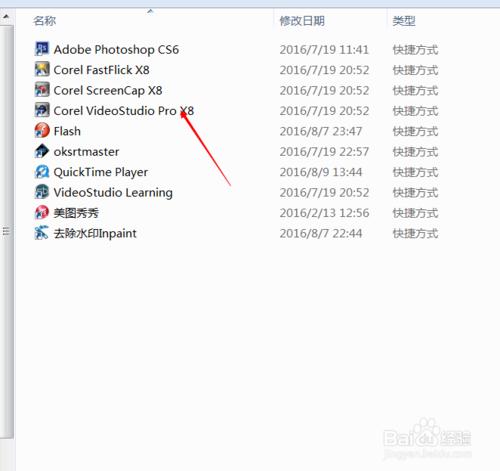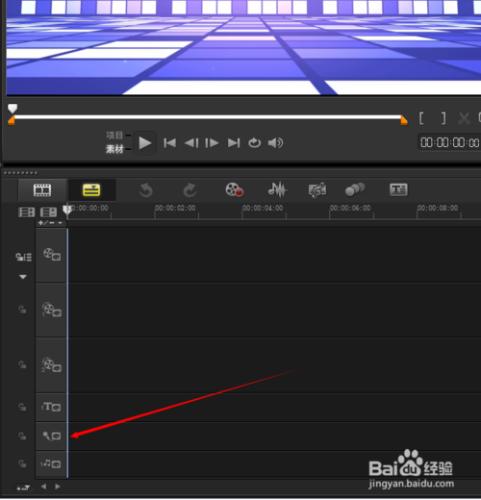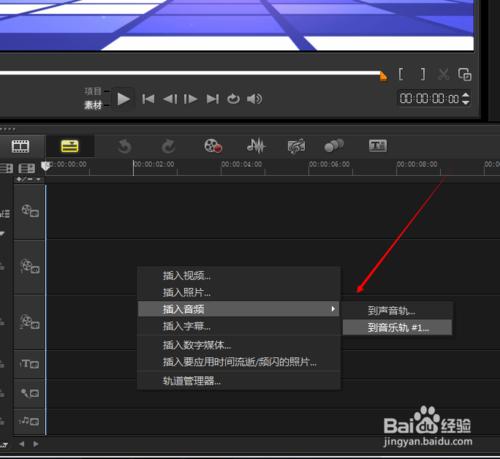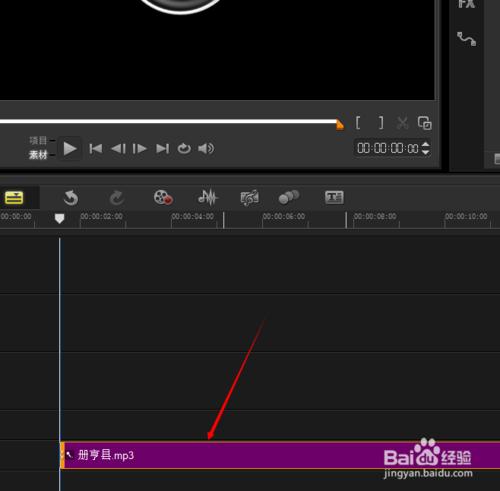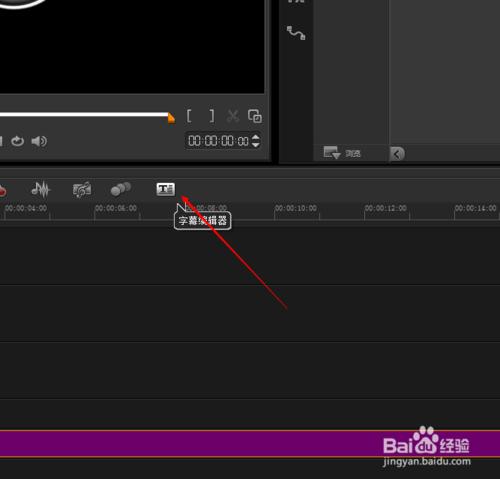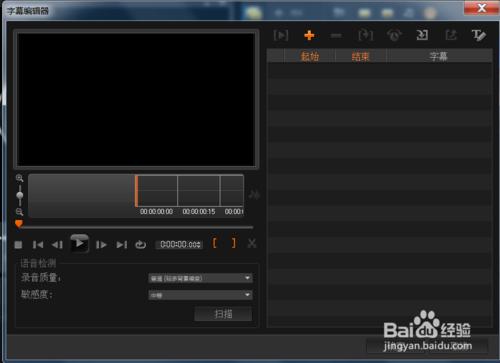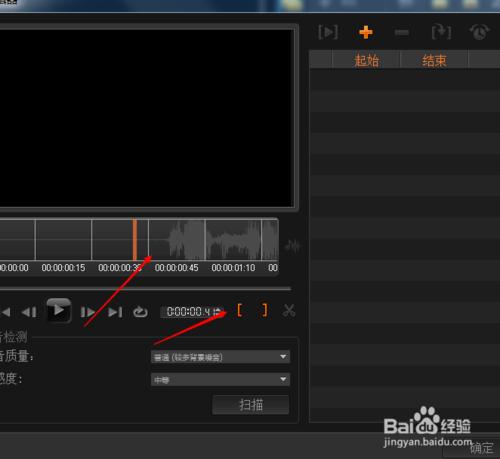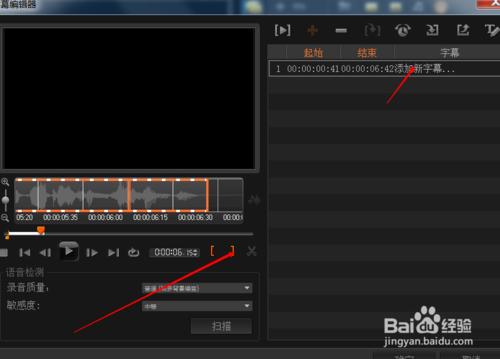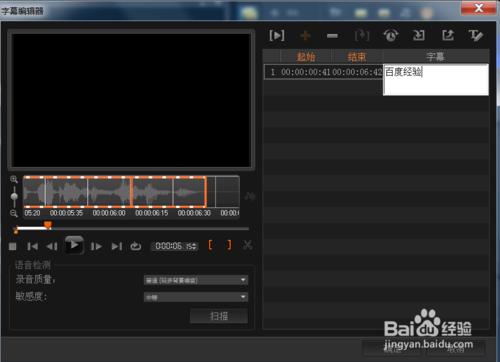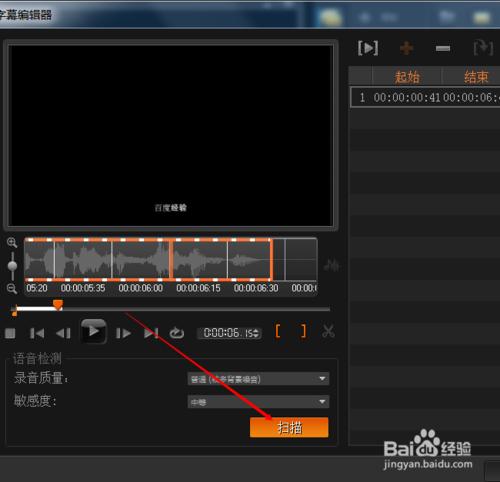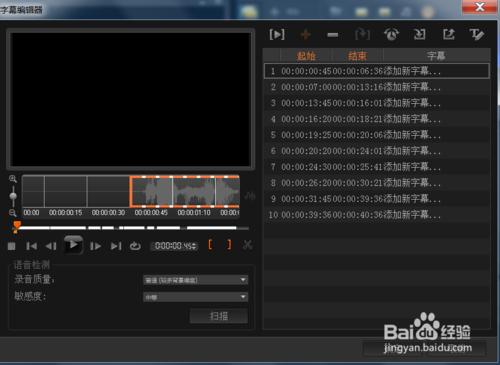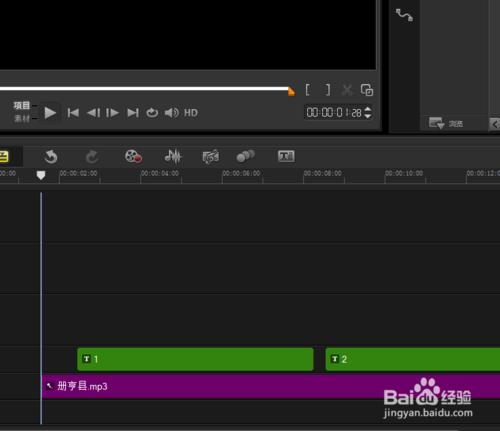會聲會影自帶字幕編輯器,很多人在製作動畫視屏的時候都會用到字幕,除了一些格外的軟體,會聲會影自帶的字幕編輯器也是很好的,那麼現在由小編來介紹一下如何使用會聲會影編輯字幕。
方法/步驟
首先讓我們開啟會聲會影。
找到聲音軌或者音樂軌,準備向裡面倒入一段音訊。
右鍵單擊軌道,往裡面插入mp3格式的音訊。
插入完成後,如圖所示調整位置對應圖片。
接下來編輯字幕,首先選中音訊,接下來找到字幕編輯器。
點選進入字幕編輯器。
在操作框處有時間顯示,播放暫停鍵,選擇區,還有加字幕區。
找到波峰並設定開始標記,快捷鍵是f3.
找到合適的位置點選結束標記鍵,會發現右側出現編輯區。
點選編輯新字幕,直接在空白處輸入字,便可以在第一個標記區裡新增字幕。
當然我們也可以使用自動分割區域,直接點選掃描。
我們便可以發現系統給出了許多區域,新增字幕即可。
最後我們點選確定,便會發現字幕新增到了文字的標題軌,這樣就成功了。